Übersicht, Suche, Anwendung der Asset-Details und Funktionen, Herunterladen, Dokumentenliste
Nach der Anmeldung gelangen Sie zum Cockpit. Im Cockpit werden Ihnen alle für Sie freigegebenen Assets angezeigt.
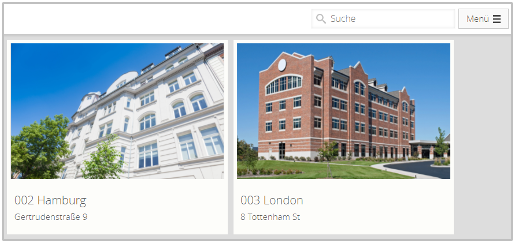
Die Suche
Mit der Echtzeitsuche nutzen Sie ein mächtiges Werkzeug zum schnellen Finden von Objekten.

Asset-Details und Funktionen auf ein ganzes Asset anwenden
Mit einem Rechtsklick auf ein Asset öffnen Sie die Asset-Details. Diese enthalten Objektinformationen, sowie alle für das Asset verfügbaren Funktionen. So erhalten Sie schnell z.B. die Größe des Datenraums (in MB/GB), die Anzahl der Dokumente, sowie eine Beschreibung des Assets.
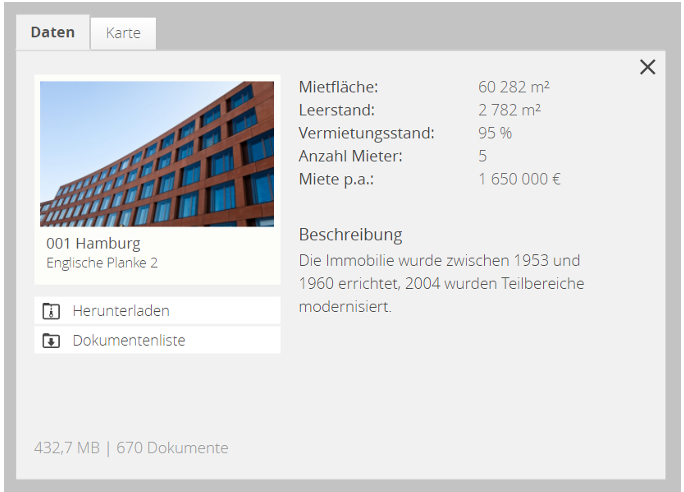
Auf dem Reiter ‚Karte‘ wird der Standort des Objekts angezeigt. Mit einem Klick auf die Karte öffnen Sie die Adresse in Google Maps.
Herunterladen
Laden Sie alle verfügbaren Dokumente eines Assets herunter. Die Ordnerstruktur wird dabei übernommen. Sobald Sie den Download anfordern, wird dieser im Hintergrund vorbereitet. Sie erhalten daraufhin eine E-Mail, die einen Link zum Download enthält.
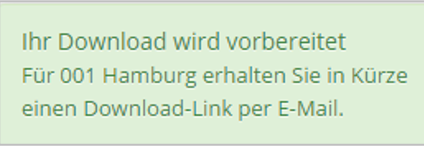
Dokumentenliste
Laden Sie mit dieser Funktion ein Excel-Dokument herunter, welches für alle verfügbaren Dokumente im Asset die folgenden Informationen enthält:
Asset | Pfad | Dateiname | Hochgeladen von | Aktualisiert am
